JotMe Tối đa
Đèn JotMe

Chrome

Câu trả lời ngắn gọn: Để dịch tiếng Nhật sang tiếng Anh trong các cuộc họp Zoom trong thời gian thực, hãy sử dụng các công cụ dịch trực tiếp như JotMe. Chỉ cần đặt “Ngôn ngữ nói” thành tiếng Nhật và ngôn ngữ “Dịch” sang tiếng Anh và xem khi JotMe bắt đầu dịch theo thời gian thực.
Bạn có sợ bỏ lỡ những gì khách hàng hoặc đồng đội Nhật Bản của bạn đang nói trong các cuộc gọi Zoom không? Chúng tôi hiểu nó! Không biết một ngoại ngữ quan trọng đối với giao tiếp toàn cầu của bạn thường có thể dẫn đến giao tiếp sai lệch và tác động tiêu cực đến công việc của bạn. Bạn có thể giải quyết vấn đề này bằng cách sử dụng dịch trực tiếp trong các cuộc họp Zoom của mình.
Zoom cung cấp tính năng phụ đề được dịch, nhưng nó có một số hạn chế, như bản dịch không chính xác và hạn chế trong lĩnh vực chăm sóc sức khỏe và giáo dục. Thêm vào đó, nó không miễn phí, điều này có thể gây rắc rối vì không phải tất cả các công ty đều cần đăng ký Zoom trả phí.
Tuy nhiên, có một số công cụ của bên thứ ba, như JotMe, khắc phục những hạn chế này và cung cấp bản dịch theo thời gian thực theo ngữ cảnh bằng 45 ngôn ngữ. Gói trả phí của JotMe bắt đầu chỉ từ $9/tháng và cung cấp 200 phút dịch thuật và 500 phút phiên âm mỗi tháng, 20 tín dụng AI cho câu trả lời theo thời gian thực, ghi chú AI, tóm tắt, bảng điểm sau cuộc họp, v.v.
Dưới đây là tổng quan từng bước về cách bạn có thể dịch tiếng Nhật sang tiếng Anh trong cuộc họp Zoom:
Tải xuống thiết lập JotMe từ nó trang web chính thức bằng cách nhấp vào nút “Dùng thử miễn phí”. Sau khi tải xuống, hãy chạy thiết lập và cài đặt JotMe trên thiết bị Mac hoặc Windows của bạn.

Sau khi bạn cài đặt JotMe, hãy bắt đầu hoặc tham gia cuộc họp Zoom của bạn từ ứng dụng Zoom Workplace trên máy tính để bàn hoặc trên trình duyệt. Sau đó, khởi chạy ứng dụng JotMe; nó sẽ mở ở bên phải. Bạn cũng có thể điều chỉnh kích thước cửa sổ của nó theo yêu cầu.
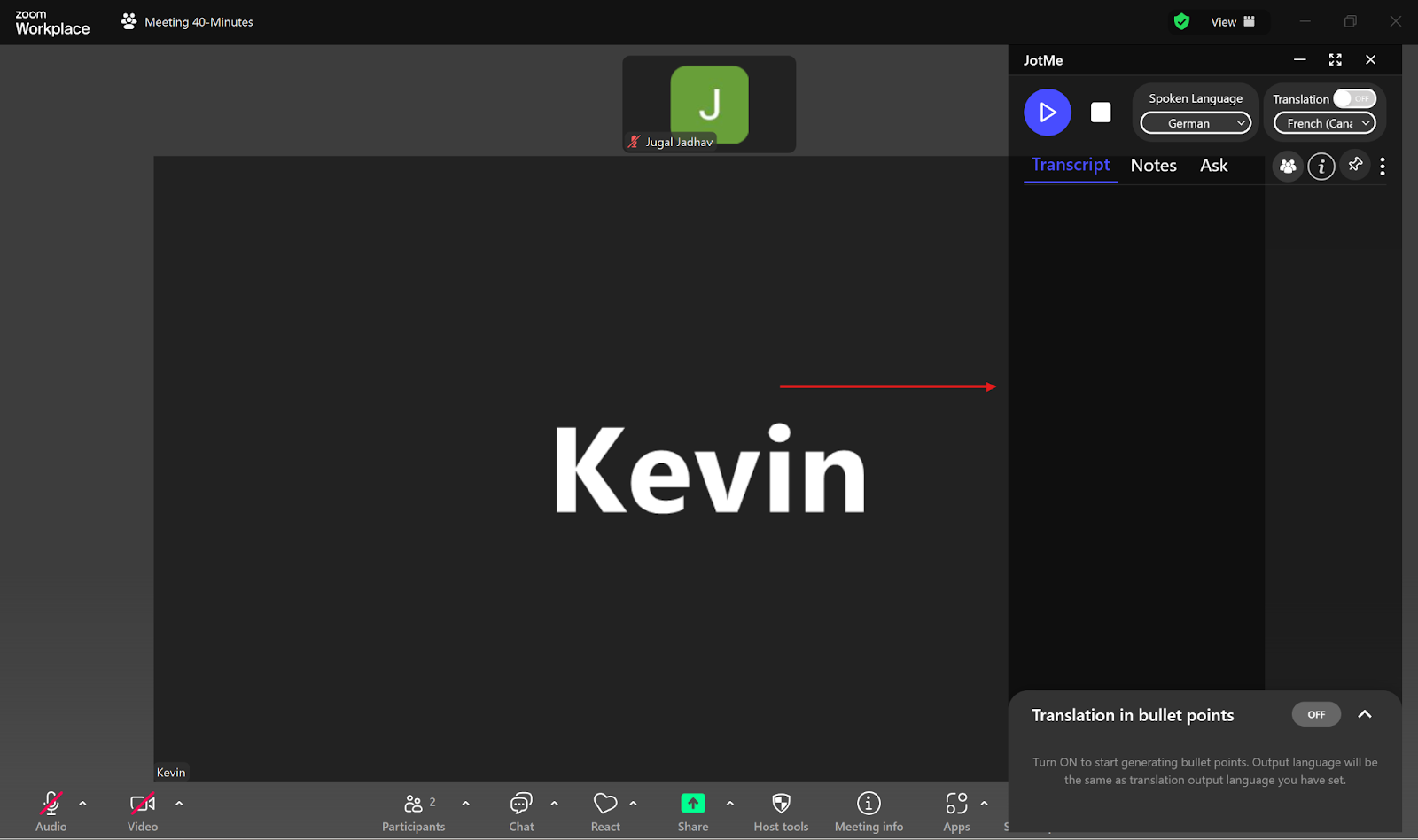
Bây giờ bạn đã khởi chạy JotMe, hãy bật nút “Dịch” ở trên cùng bên phải của cửa sổ JotMe nếu nó tắt. Tiếp theo, đặt “Ngôn ngữ nói” thành tiếng Nhật và ngôn ngữ “Dịch” thành tiếng Anh.

Khi bạn đã chọn ngôn ngữ, chỉ cần nhấp vào nút “Phát” để bắt đầu dịch trực tiếp khi bạn nói.
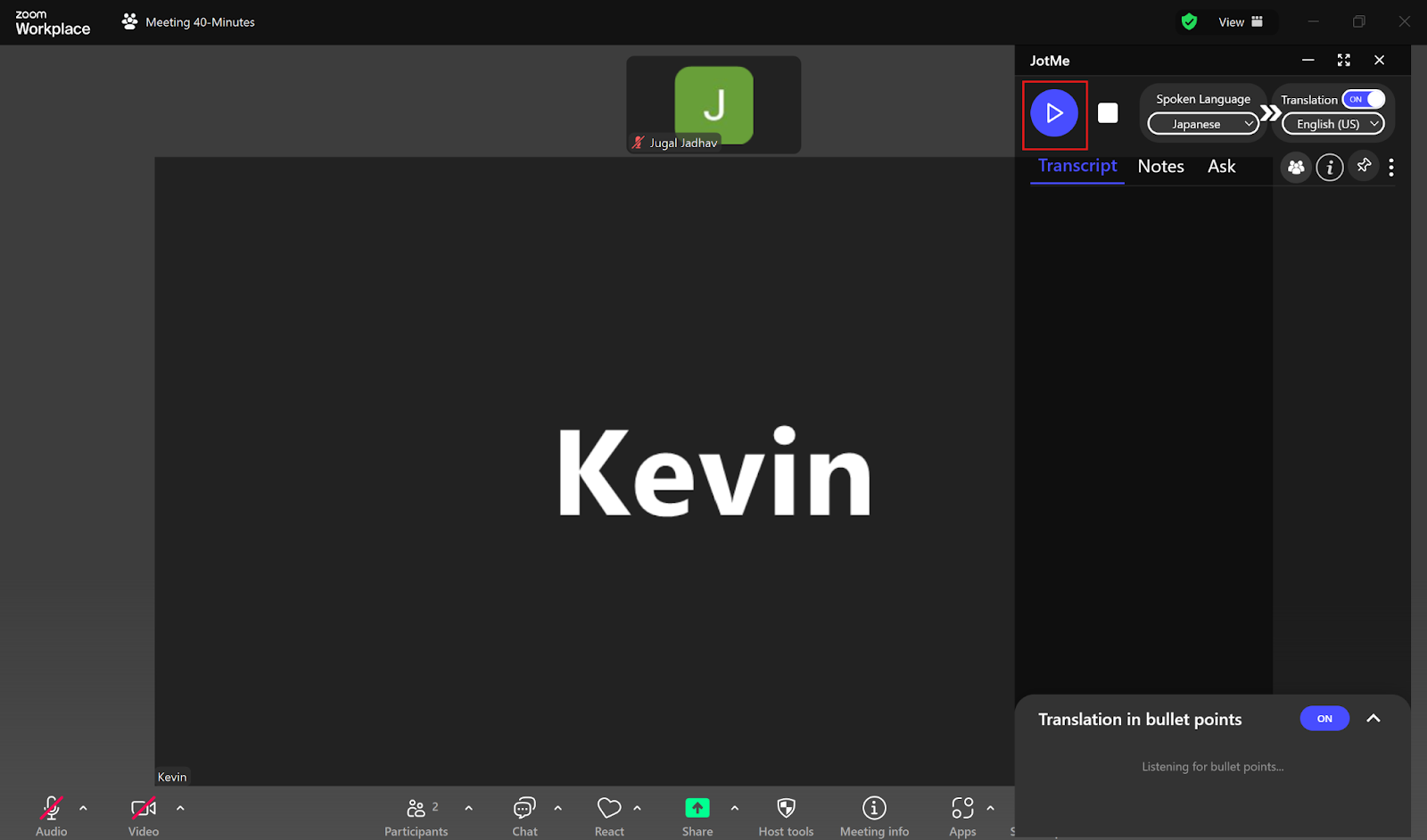
JotMe sẽ ngay lập tức bắt đầu bản dịch trực tiếp từ tiếng Nhật sang tiếng Anh khi nhấp vào nút “Phát”. Bạn cũng có thể xem bản dịch này và nhận Ghi chú AI của cuộc họp một khi nó kết thúc.

Nếu bạn thích các định dạng chú thích tiêu chuẩn, bạn thậm chí có thể thay đổi kích thước ứng dụng JotMe để hiển thị bản dịch ở dưới cùng của màn hình.
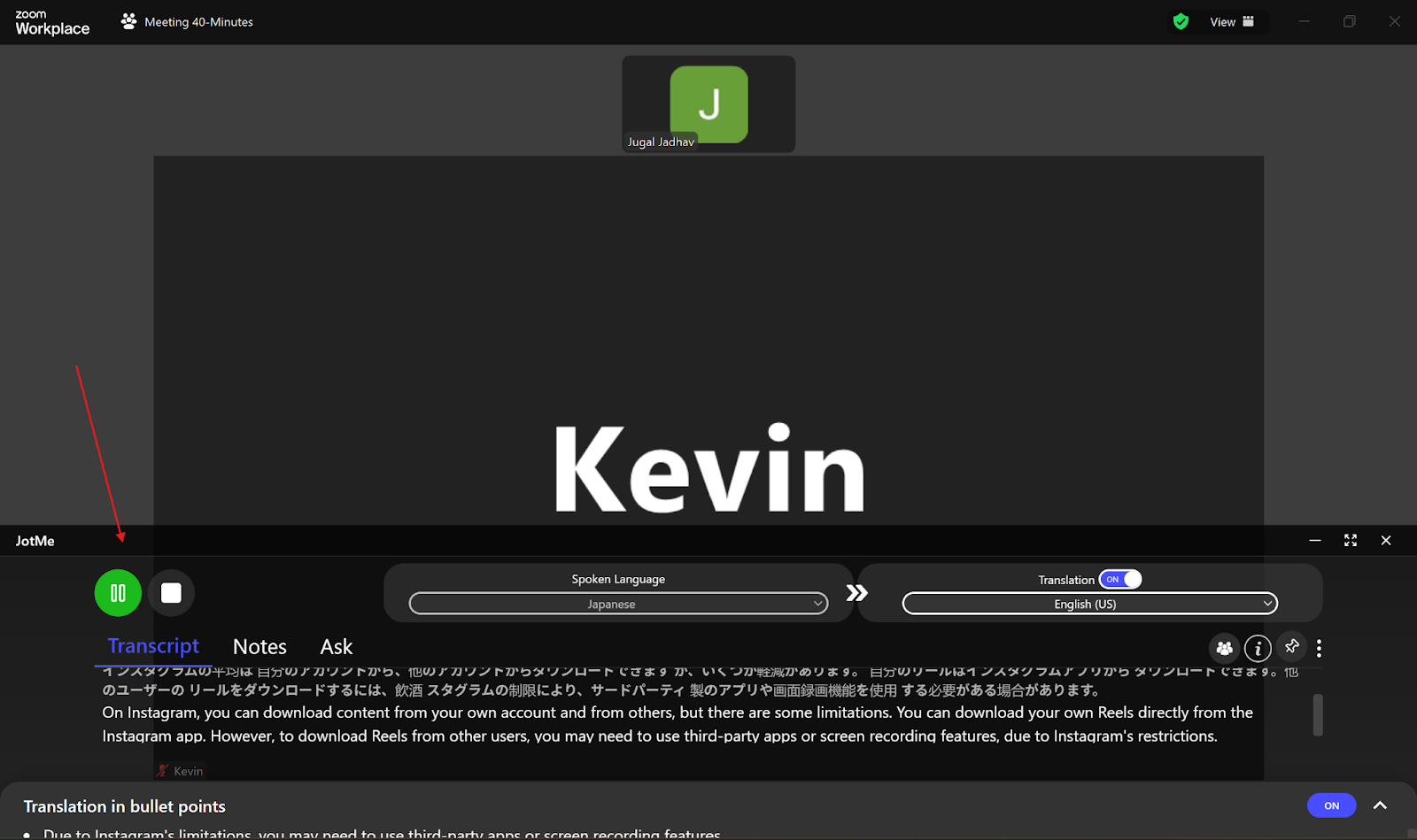
Theo Grammarly's 2024 Báo cáo tình trạng truyền thông kinh doanh58% người lao động cho biết mức độ hài lòng trong công việc cao hơn do giao tiếp hiệu quả. Điều này bao gồm các cuộc họp Zoom toàn cầu được thực hiện bằng nhiều ngôn ngữ.
Zoom cung cấp tính năng phụ đề đã dịch có thể dịch bài phát biểu trong cuộc họp sang phụ đề thời gian thực bằng ngôn ngữ khác. Zoom cũng cho phép phiên dịch ngôn ngữ trong cuộc họp hoặc hội thảo trên web của bạn, nơi người tổ chức có thể chỉ định tối đa 20 người tham gia làm phiên dịch ngôn ngữ. Tuy nhiên, nó có một số hạn chế:
Theo Báo cáo nơi làm việc hợp tác toàn cầu Theo Zoom, 52% các nhà lãnh đạo từ xa dành ba giờ trở lên mỗi ngày để cộng tác với đồng nghiệp của họ trong một cuộc họp ảo. Điều này bao gồm các cuộc họp yêu cầu phụ đề trực tiếp hoặc dịch sang một ngôn ngữ khác.
Ngay cả với gói trả phí của Zoom, việc sử dụng tính năng phụ đề được dịch tích hợp sẵn có thể dẫn đến sự không chính xác. JotMe khắc phục điều này bằng cách cung cấp các tính năng khác nhau như dịch theo ngữ cảnh, dịch theo dấu đầu dòng, thông tin chi tiết về AI trực tiếp, ghi chú cuộc họp AI, v.v. Hãy khám phá chúng một cách chi tiết.
Bạn đã thử các dịch giả truyền thống và thấy rằng họ thường cung cấp các bản dịch không chính xác và vô nghĩa chưa? Điều này là do họ thực hiện các bản dịch từng chữ bỏ lỡ bối cảnh và sắc thái của cuộc trò chuyện. Nhưng JotMe tiến một bước tiến bằng cách sử dụng NLP và nhận dạng giọng nói để hiểu ngữ cảnh, âm điệu và dòng chảy của câu cũng như các thuật ngữ cụ thể trong ngành để cung cấp bản dịch thời gian thực chính xác và theo ngữ cảnh bằng 45 ngôn ngữ.
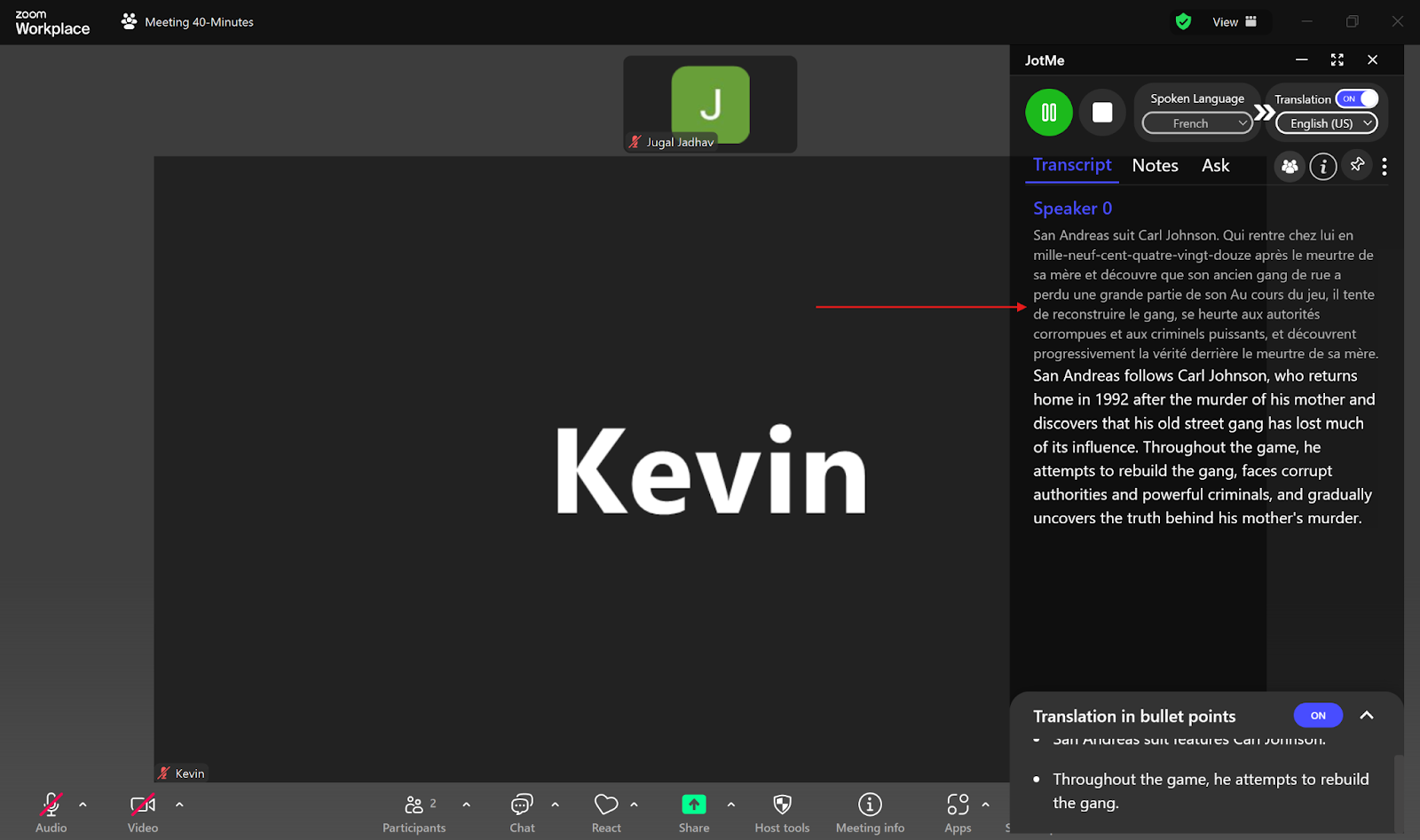
Ngoài bản dịch theo ngữ cảnh, JotMe cũng tự động sửa các từ sai chính tả. Ví dụ: trong một trong các cuộc gọi Zoom của bạn thảo luận về đặt vé máy bay, người nói vô tình phát âm sai “chuyến bay” là “chiến đấu” và “đặt chỗ” là “đang tìm”, nhưng JotMe đã tự động sửa chúng và đưa ra bản dịch được chỉnh sửa.

Giả sử những người tham gia cuộc họp Zoom của bạn không có gói JotMe trả phí và hết biên bản dịch. Là người dẫn chương trình, bạn có thể giúp họ dịch cuộc họp bằng cách chia sẻ biên bản dịch từ tài khoản của bạn. Tất cả những gì bạn phải làm là bắt đầu ghi âm và dịch cuộc họp để tạo mã. Khi bạn chia sẻ mã này với những người tham gia của mình, họ sẽ nhận được biên bản dịch, cho phép họ ghi lại, dịch và phiên âm cuộc họp trong thời gian thực. Cùng với điều này, họ cũng sẽ có quyền truy cập vào ghi chú cuộc họp và bảng điểm ngay sau cuộc họp Zoom của bạn.
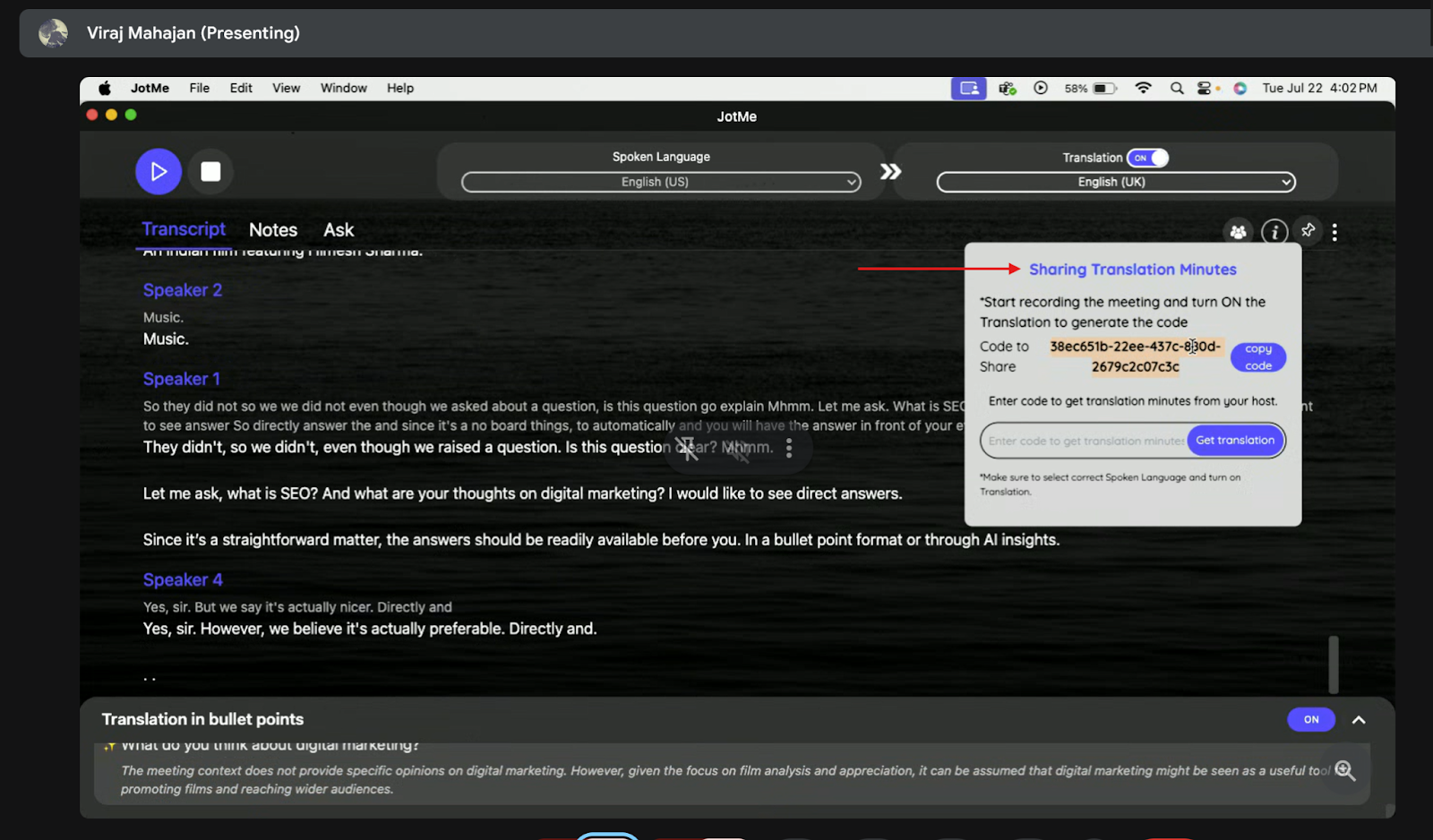
Đôi khi, có thể khó tìm kiếm một điểm cụ thể trong bản dịch dài được cung cấp. Để giúp giải quyết vấn đề này, JotMe tóm tắt toàn bộ bản dịch theo dấu đầu dòng trong cùng một ngôn ngữ đầu ra bản dịch mà bạn đã chọn. Những dấu đầu dòng này làm nổi bật những điểm quan trọng của cuộc họp bằng những câu ngắn, vì vậy bạn có thể tham khảo chúng thay vì phải đọc toàn bộ cuộc trò chuyện. Hơn nữa, nếu bạn không hiểu bất kỳ điểm nào, bạn chỉ cần nhấp vào chúng và JotMe sẽ ngay lập tức cung cấp thông tin chi tiết về AI về chủ đề cụ thể đó. Bằng cách này, bạn có thể tiếp tục cuộc trò chuyện thay vì bị mắc kẹt giữa cuộc họp Zoom của mình.
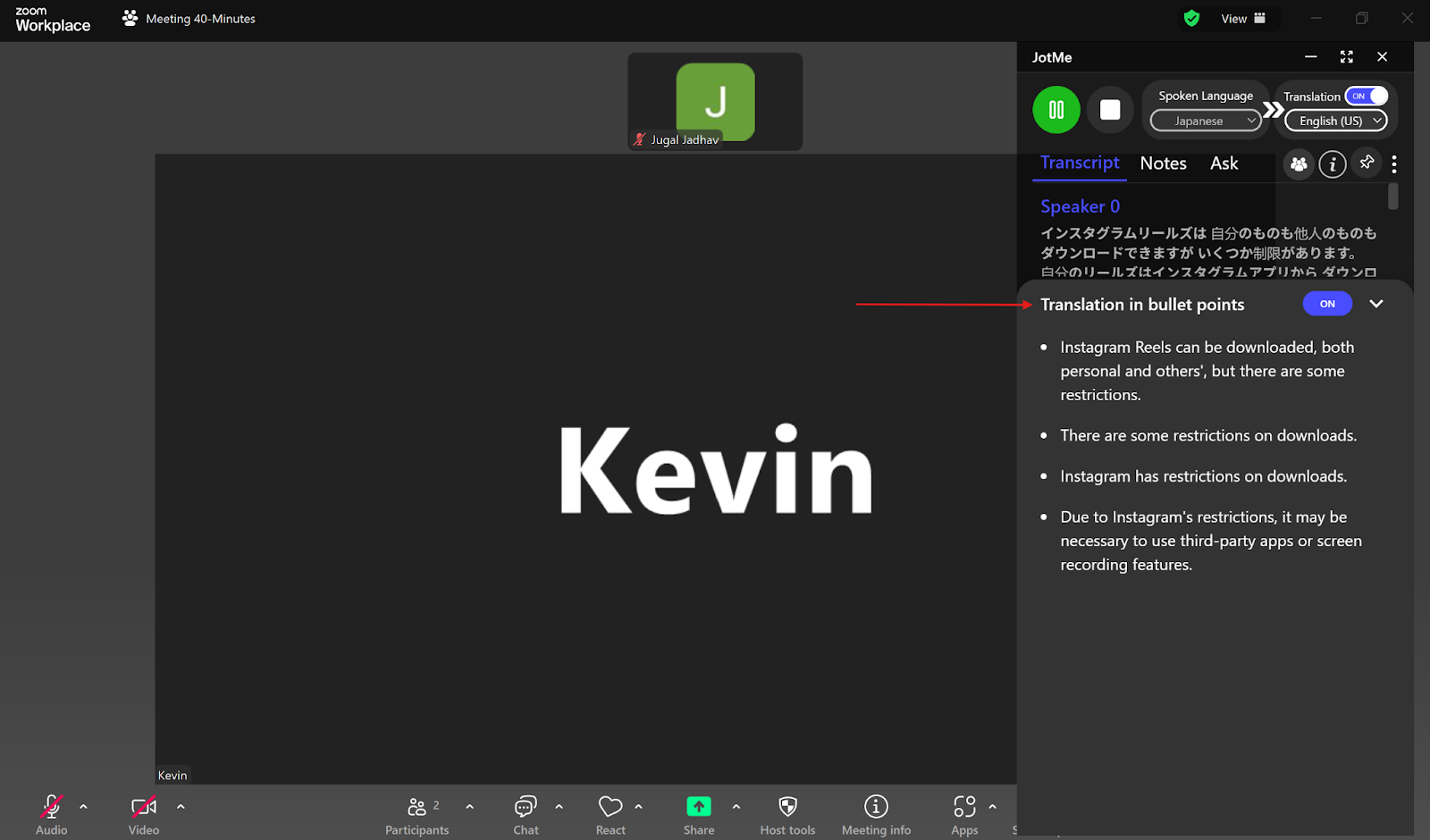
Nếu bạn không muốn xoay xở giữa việc ghi chú thủ công trong khi cố gắng hiểu ngôn ngữ của người nói và cuộc trò chuyện, hãy để JotMe giúp bạn. JotMe sẽ ghi chú cuộc họp Zoom của bạn và thậm chí cung cấp bản tóm tắt AI về những gì đã được thảo luận sau khi cuộc họp kết thúc. Bằng cách này, bạn có thể tập trung vào cuộc họp mà không phải lo lắng về việc ghi chú thủ công. Nếu bạn muốn JotMe tạo ghi chú dựa trên kết quả của mình, bạn có thể thêm chúng vào phần “Ghi chú” trong cuộc họp và nó sẽ tạo các ghi chú và tóm tắt AI làm nổi bật điểm của bạn.
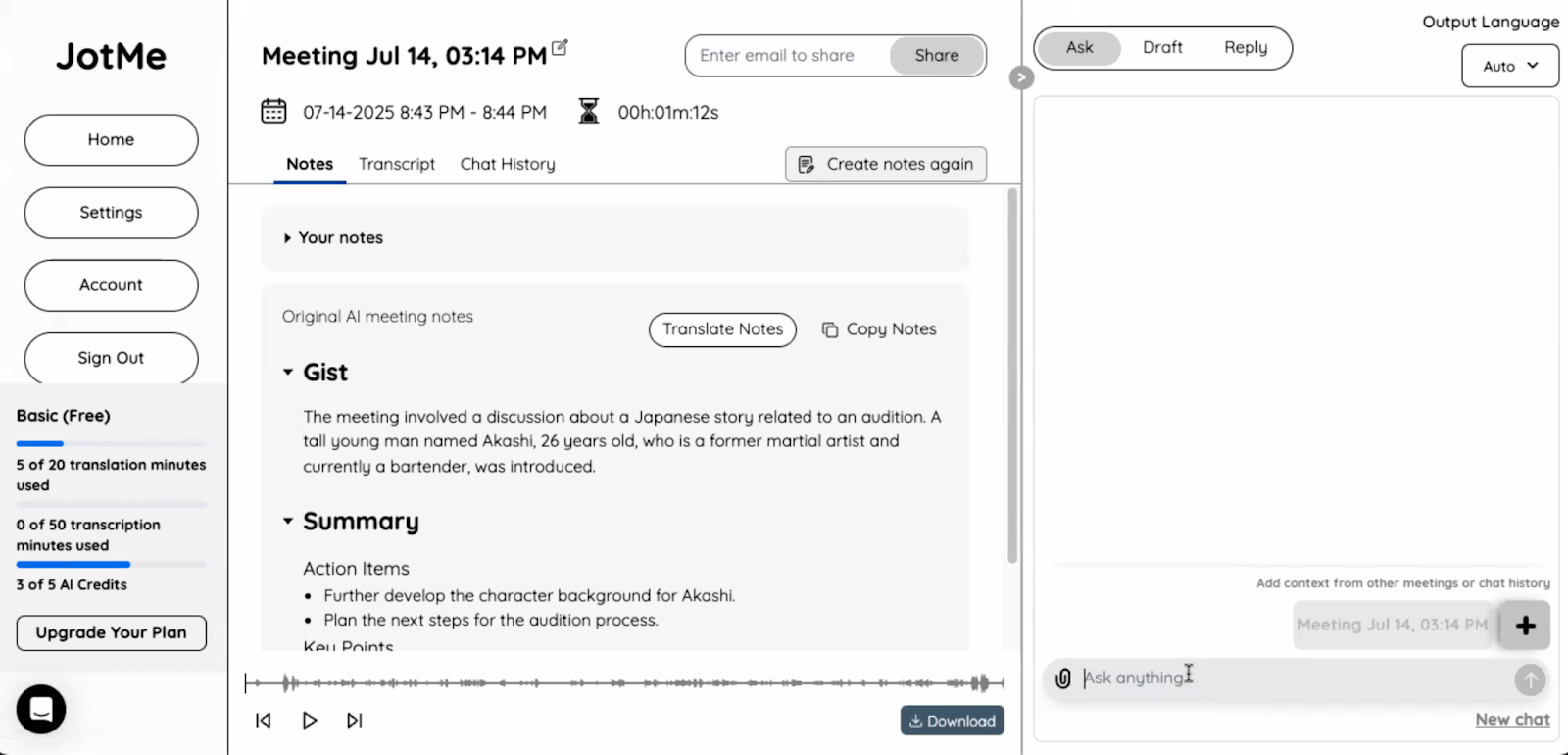
Dịch từ tiếng Nhật sang tiếng Anh trong các cuộc họp Zoom sẽ dễ dàng. Tuy nhiên, tính năng chú thích dịch có một số hạn chế, bao gồm sự không chính xác, thiếu hỗ trợ phương ngữ, hạn chế trong các ngành được quản lý và nhu cầu về một gói trả phí. Tuy nhiên, có một số công cụ của bên thứ ba, như JotMe, cung cấp dịch thuật thời gian thực miễn phí.
JotMe cung cấp bản dịch theo thời gian thực theo ngữ cảnh và chính xác cho các cuộc họp Zoom của bạn bằng 45 ngôn ngữ. JotMe rất tốt cho các cuộc họp mà chủ nhà của bạn không thích mời bot đến cuộc họp. JotMe thực hiện tất cả công việc trong nền; nó thu âm thanh trực tiếp từ hệ thống của bạn và thực hiện bản dịch mà không ai biết. Ngoài ra, JotMe cung cấp một số tính năng khác như thông tin chi tiết về AI trực tiếp, biên bản dịch có thể chia sẻ, ghi chú cuộc họp AI và tóm tắt, và nhiều hơn nữa.
Hãy dùng thử JotMe ngay hôm nay miễn phí và giao tiếp hiệu quả với khách hàng hoặc đồng đội Nhật Bản của bạn mà không có rào cản ngôn ngữ.
Để bật dịch trực tiếp trên Zoom, trước tiên bạn phải mua gói trả phí. Sau đó, trong menu điều hướng của cổng thông tin web Zoom, hãy chuyển đến “Cài đặt” và nhấp vào tab “Cuộc họp”. Trong tùy chọn “Trong cuộc họp (nâng cao)”, bật “Phụ đề đã dịch”. Tuy nhiên, nếu bạn muốn bản dịch trực tiếp miễn phí, hãy sử dụng các công cụ của bên thứ ba như JotMe. JotMe cung cấp bản dịch theo thời gian thực theo ngữ cảnh bằng 45 ngôn ngữ, cùng với thông tin chi tiết về AI, dịch điểm đầu dòng, ghi chú cuộc họp AI, v.v.
Có, Zoom cung cấp tính năng phụ đề dịch trực tiếp, nhưng nó chỉ đi kèm với gói trả phí. Tuy nhiên, các công cụ như JotMe cung cấp gói hàng tháng miễn phí với 20 bản dịch và 50 phút phiên âm và 5 tín dụng AI cho thông tin chi tiết trực tiếp, ghi chú cuộc họp, v.v.
Không, Zoom không dịch đồng thời. Nhưng các công cụ dịch trực tiếp của bên thứ ba, như JotMe, có thể phiên âm tối đa 10 ngôn ngữ đồng thời trong thời gian thực, bao gồm tiếng Nhật, tiếng Anh, tiếng Đức, tiếng Ý, tiếng Nga, v.v., và thậm chí cung cấp bảng điểm sau cuộc họp để tham khảo khi cần.
Để tự động phiên âm trên Zoom, hãy chuyển đến “Cài đặt"> tab “Cuộc họp” > “Trong cuộc họp (nâng cao)” > “Phụ đề tự động.” Tuy nhiên, chú thích tự động của Zoom có thể không chính xác. Nếu bạn muốn phiên âm chính xác và theo ngữ cảnh của các cuộc họp Zoom của mình, hãy sử dụng JotMe. JotMe sử dụng NLP và nhận dạng giọng nói để cung cấp phiên âm và dịch trực tiếp chính xác bằng 45 ngôn ngữ.

Win Globally


